完美解决Windows 应用商店没有推送Win8.1的问题
- 格式:docx
- 大小:14.25 KB
- 文档页数:2

如何解决Win8系统更新失败
有些win8用户表示在Win8 Update系统更新升级的过程中出现了一些小问题,Win8系统更新失败了,那么如何解决Win8系统更新失败呢?下面店铺就为大家带来了解决Win8系统更新失败的方法。
解决Win8系统更新失败方法
Win8/Win8.1更新失败的原因:当Windows Update损坏错误时,会阻碍Windows Update和Win8/Win8.1应用商店的下载和更新。
例如,如果某项系统文件损坏,Windows Update更新也可能安装失败或者无法安装,一般会出现错误代码。
参考教程:
1、以Win8为例,用户将鼠标指针移至屏幕右下角,唤出Charm超级菜单,选择搜索。
2、在搜索框中输入“cmd”,搜索并右击“命令提示符”,以管理员身份运行。
//Win8.1用户,直接右击开始按钮,选择运行“管理员:命令提示符”工具
3、在“管理员:命令提示符”窗口中,依次输入修复参数:(回车运行)
DISM.exe /Online /Cleanup-image /Scanhealth
DISM.exe /Online /Cleanup-image /Restorehealth
4、等待修复完成后,关闭命令提示符,重新运行Windows Update。
注:由于修复涉及系统文件校验、读写磁盘,建议在电脑空余时间操作。
附:Win8/Win8.1自动更新部分错误代码:
注:Windows Update,即Windows自动更新,是微软为桌面Windows平台提供的一种自动更新工具,通常提供漏洞、驱动、软件
组件的升级服务。

Win8.1中常见错误代码店铺带给大家的是win8.1常见错误代码及解决方法汇总,下文将会例举一些win8/win8.1常见问题代码,我们可以根据不同的代码采取不同的解决方法,大家可以来参考一下。
Win8.1中常见错误代码1.找不到详细错误说明。
(错误代码:0xC004C4AA)无法激活具有Media Center 的Windows 8.1 专业版或具有Media Center 的 Windows 8 专业版含义及解决办法:在使用“将功能添加到Windows 8.1”或“将功能添加到Windows 8”来将当前版本的Windows 升级为具有Media Center 的Windows 8.1 专业版或具有Media Center 的Windows 8 专业版之后,可能会看到该错误。
仅可以在以下情况下激活不同版本的 Windows:在预安装 Windows 的电脑上激活,或者Windows 是通过 Windows 网站或零售商店购买的。
要解决此问题,你需要使用通过购买确认电子邮件或DVD 提供的产品密钥来安装Windows。
2.找不到详细错误说明。
(错误代码 0xC004C400)无法激活具有Media Center 的Windows 8.1 专业版或具有Media Center 的 Windows 8 专业版含义及解决办法:在添加 Windows Media Center 包并尝试输入新产品密钥之后,可能会看到该错误。
若要解决此问题,你可以通过手机激活 Windows。
- 从屏幕右边缘向中间轻扫,然后点击“搜索”。
(如果使用鼠标,则指向屏幕右上角,然后将鼠标指针向下移动,再单击“搜索”。
) - 在搜索框中输入 SLUI 04,然后点击或单击“SLUI 04”。
- 按照屏幕上的说明进行操作。
3.正版验证检测到Windows 二进制文件被篡改。
(错误代码0xC004C4AE)含义及解决办法:如果你使用第三方应用添加Windows 当前不支持的显示语言,可能会看到此错误。

如何解决Win8.1应用商店打不开大家是不是也会遇到win8.1应用商店打不开,一直在打圈圈的状态,即使重启了还是这样,那么如何解决Win8.1应用商店打不开呢?这里小编就教给大家解决Win8.1应用商店打不开的方法。
解决Win8.1应用商店打不开方法一、Win8.1应用商店网络连通后打不开,首先要确保你的网络是连通的。
1、修改DNS的方法:使用谷歌提供的免费DNS:8.8.8.8 和8.8.4.4 修改方法:依次点击:网络和共享中心--网络链接--更改设备器设置--本地链接--(TCP/IPV4)--属性修改DNS2、按下快捷组合键Win+X --点击命令提示符(管理员)--输入netsh 然后回车,输入winhttp 回车--输入import proxy source=ie 回车,然后重启电脑3、关闭网络防火墙4、如果以上方法都不能解决问题,可以尝试更改网卡的速度和双工的值,如下图:二、Win8.1应用商店无法连接网络的解决方法1、先大家按Windows(徽标键)+ X 组合快捷键,之后会弹出常用快捷操作菜单,之后我们选择打开“命令提示符(管理员)”项,如下图:⒉、如上图,点击“命令提示符(管理员)”选项后,会弹出一个CMD命令操作窗口,我们在命令操作窗口中输入输入:netsh 命令,并按回车键,如下图:之后我们再输入:winhttp 命令,同样再按回车键,如下图:3、后我们再次输入命令:import proxy source=ie 并按回车键确认运行,如下图:修复IE命令:import proxy source=ie这些主要使用了一些命令符修复网络,其中netsh命令用来重新网络配置命,winhttp则用来修复Windows系统服务以及一些接口程序处理,import proxy source=ie命令则用来修复IE。
设置完以后,大家可以重新启动下电脑,就可以打开Win8.1应用商店了咯看过“如何解决Win8.1应用商店打不开”的人还看了:1.怎么解决Win8电脑应用商店打不开2.Win8.1应用商店打不开怎么办3.Win8应用商店打不开的解决方法4.怎么解决Win8.1应用商店搜索不到应用5.关于win8进不去应用商店的解决方法6.如何解决Win8.1系统连接应用商店失败7.win8.1应用商店不见了该怎么办。

Windows 8.1升级方法及系统需求一、Win8用户通过Windows Store更新至Win8.1预览版:1、当微软发布Windows 8.1预览版之时,Win8用户会先收到Windows Update的更新通知,点击通知后再转到Windows Store中关于Win8.1的描述、下载页面,用户此时可决定是否升级。
提醒:如果你通过 Windows 应用商店安装 Windows 8.1 Preview,则不需要产品密钥。
如果你下载 ISO,则需要输入此产品密钥:NTTX3-RV7VB-T7X7F-WQYYY-9Y92F。
2、在Windows Store中启动Windows 8.1 Preview的下载来获取更新。
该过程和Windows Store应用更新相似,安装过程中会有“取消”的选项。
3、升级的第一部分完成时,用户将会看到要求重启电脑的系统通知。
自然也会有重启倒计时的提醒。
4、重启之后,迎来的便是Windows安装界面。
5、下一步是用户许可条款,“接受”吧。
6、下一步是OOBE(Out of Box Experience)系统初始设置流程,和Win8安装过程中的个性化/设置流程一样。
7、最后一步,登陆Windows。
二、通过Windows 8.1 Preview ISO镜像安装1、当前Win8系统语言不在Windows 8.1 Preview 所支持的13种语言之内的用户,需通过ISO镜像安装。
2、如果你是Win8企业版用户,也需要通过Windows 8.1 Preview ISO镜像来安装。
Windows 8.1 Preview 系统需求:•处理器:1 GHz 或更快•RAM:1 GB RAM(32 位)或 2 GB RAM(64 位)•硬盘空间:16 GB(32 位)或 20 GB(64 位)•图形卡/显卡:带有 WDDM 驱动程序的 Microsoft DirectX 9 图形设备注意:Windows RT 8.1预览版需要一台Windows RT设备,同时需要10GB可用存储空间。
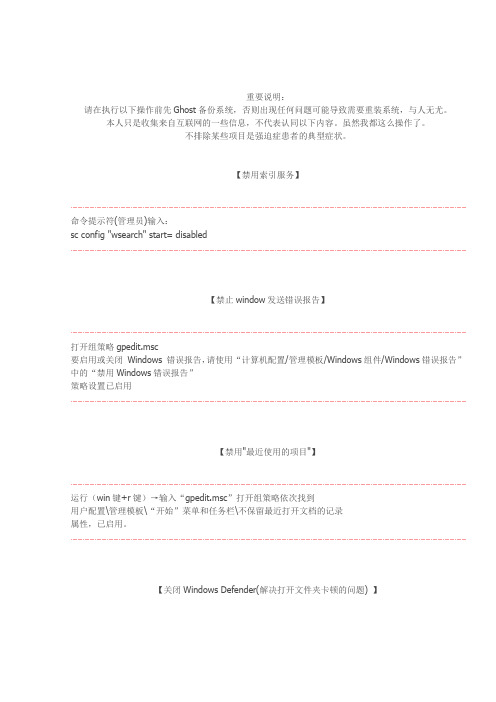
重要说明: 请在执行以下操作前先 Ghost 备份系统,否则出现任何问题可能导致需要重装系统,与人无尤。
本人只是收集来自互联网的一些信息,不代表认同以下内容。
虽然我都这么操作了。
不排除某些项目是强迫症患者的典型症状。
【禁用索引服务】命令提示符(管理员)输入: sc config "wsearch" start= disabled【禁止 window 发送错误报告】打开组策略 gpedit.msc 要启用或关闭 Windows 错误报告, 请使用“计算机配置/管理模板/Windows 组件/Windows 错误报告” 中的“禁用 Windows 错误报告” 策略设置已启用【禁用"最近使用的项目"】运行(win 键+r 键)→输入“gpedit.msc”打开组策略依次找到 用户配置\管理模板\“开始”菜单和任务栏\不保留最近打开文档的记录 属性,已启用。
【关闭 Windows Defender(解决打开文件夹卡顿的问题) 】运行( win 键 +r 键)→输入“gpedit.msc”打开组策略→本地计算机策略→计算机配置→管理模板 →Windows 组件→Windows Defender→关闭 Windows Defender→设置状态为已启用。
【关闭防火墙】控制面板\系统和安全\Windows 防火墙 启用或关闭 windows 防火墙【禁止自动下载更新】控制面板\系统和安全\Windows 更新 更改设置,选择“检查更新,但让我选择是否下载和安装更新” 下面推荐更新和 Microsoft 更新都勾选。
【启动电源计划“高性能”】控制面板\系统和安全\电源选项 显示附加的计划【调整电源选项】控制面板\系统和安全\电源选项 选择关闭盖子的功能 按电源按钮时:关机;按睡眠按钮时:睡眠;关闭盖子时:不采取任何操作。
保存修改更改计算机睡眠时间 关闭显示器:从不;使计算机进入睡眠状态:从不;调整计划亮度:最低。

解决方法一:重新启动电脑。
这个是早起遇到此类问题时个人的临时解决办法。
解决方法二:使用netsh命令来修复网络。
按Windows(徽标键)+ X 组合快捷键,之后会弹出常用快捷操作菜单,之后我们选择打开―命令提示符(管理员)‖项:打开命令行之后,输入netsh 并回车。
之后我们再输入:winhttp 并按回车。
最后我们输入import proxy source=ie 并按回车结束。
这样利用netsh来重新配置网络,后面的命令来重新修复IE。
解决方法三:使用Win8 内置的调试命令集为具体App 添加网络隔离排除Win8内置了一个命令行工具,是为了方便商店应用开发者诊断网络问题的.我们可以利用它来把某些商店应用添加到网络隔离排除列表:这里我们使用其中的LoopbackExempt 参数即可实现我们的需求.对于这个参数,它的使用还有具体的二级参数需要指定.程序帮助说的很明确了,因此这里不再列表赘述.这里,我想提醒大家的是,由于AppContainer 或者程序包的SID 较难寻找(需要借助注册表),我个人建议大家使用–n=[Name] 的方式来通过AppContainer 或者程序包名来操作网络隔离豁免.因为获取名称的方式很简单,只要你打开%LocalAppData%Packages 路径,下面的各个文件夹的名称就是各个商店应用的名称,可供使用,方便复制粘贴.识别这些App 究竟对应开始屏幕里面哪个Modern App 其实并不难,因为文件夹的部分就是该程序的名称.例如我们可以看见最后一个,"WinStore_cw5n1h2txyewy",它无疑就是"应用商店"这个应用的内部名称.要删除某个豁免,将添加豁免的命令中的-a 参数换为-d 即可,要快速全部清除列表内容,执行"CheckNetIsolation.exe LoopbackExempt -c"。
Win8.1应用商店进不了怎么办有网友反映安装Windows8.1系统之后,应用商店一直在转圈圈,打不开,不知道该怎么解决。
下面跟着店铺一起去了解下吧。
Win8.1应用商店进不了怎么办处理办法如下:一、清理应用缓存按Windows+R,输入wsreset,按回车键,清理完成后重新打开应用商店。
二、替换文件建议您新建一个账户,打开应用商店。
然后把当前账户的应用商店的目录(WinStore_cw5n1h2txyewy)替换掉。
具体步骤:是在新建一个账户后,打开应用商店,将新建账户下的WinStore_cw5n1h2txyewy 文件拷贝到故障用户的同名文件夹内。
应用商店位置在C:\Users\用户名\AppData\Local\Packages\WinStore_cw5n1h2txyewy三、如果C:\ProgramData\Microsoft\Windows\AppRepository 文件夹不见了,只要在C:\ProgramData\Microsoft\Windows\路径下创建一个AppRepository 文件夹。
并且按Windows+X,选择命令提示符(管理员),运行下面命令:powershell -ExecutionPolicy Unrestricted Add-AppxPackage -DisableDevelopmentMode -Register $Env:SystemRoot\WinStore\AppxManifest.xml四、获取Apps文件权限1、对于文件或文件夹,右键属性,安全标签;选中“组或用户名”里的Administrators,点击下方的高级;2、在新打开的窗口里点击上方的“更改”;3、接着在新窗口下方输入框里输入本机的登录用户名并点击“检查名称”,随后点击各窗口的确定依次关闭它们;4、回到最初的权限窗口,将Administrators的权限勾选“完全控制”,最后确定回到文件夹或注册表即可;5、获取完全控制权限。
Win8.1系统打开应用时提示无法打开这个应用怎么解决具体操作步骤:1、在连接上网络的情况下,点击进入应用商店;2、把鼠标移至右上角,点击设置(齿轮状的图标);3、点击应用更新,再点击同步许可证即可。
修复方法一:(适用于专业版和企业版)1、按Win+R组合键打开运行,输入gpedit.msc后回车,打开本地组策略编辑器;2、在本地策略编辑器窗口左侧依次展开计算机配置-Windows设置-安全设置-本地策略-安全选项。
点击安全选项后,我们在窗口右边找到用户帐户控制:用于内置管理员账户的管理员批准模式;3、双击用户帐户控制: 用于内置管理员账户的管理员批准模式在本地安全设置选项卡内,点击已启用(E),然后点击确定并重启计算机即可。
修复方法二:(适用于中文版和RT版)(由于该版本的系统没有组策略编辑器,所以我们要通过修改注册表的方法来达到目的。
)1、按Win+R组合键打开运行,输入regedit打开注册表编辑器;2、依次展开HKEY_LOCAL_MACHINE\SOFTWARE\Microsoft\Windows\ CurrentVersion\Policies\System;3、点开System后,我们在窗口右边找到并双击FilterAdministratorToken,将值修改为1 ;3、修改完成后,关闭注册表编辑器,重启计算机即可。
补充:win8使用小技巧开始菜单:恐怕这个是新用户最不习惯的问题,开始菜单被新的开始屏幕取代,这是微软改变最大的一个地方,当鼠标划过左下角的开始按钮,会看到开始菜单缩略图的弹出,点击后可以进入win8的开始屏幕,在开始屏幕点击桌面图标可以打开桌面,另外开机后默认是进入开始屏幕并非桌面,可以通过设置进行修改。
Microsoft账户怎样登陆:win8中Microsoft账户非常重要,去应用商店都需要这个账户,我们可以注册一个,之前有过MSN的账户或其他方式注册的微软账户通用,如果不想登陆这个账户,使用普通账户也可以的。
盘点Win8.1 RTM版与预览版存在的差异微软在27日就曾表示过Win8.1和Win RT 8.1已经正式交付给OEM厂商,也就是Win8.1的RTM版本已经开发完成,目前交付给OEM的版本和用户在10月17号下载得到的版本是相同的,这段时期OEM厂商会进行硬件上的适配操作,届时将推出搭载Win8.1系统的新设备。
那么最终交付给OEM的Win8.1RTM版本和此前6月份发布的预览版本究竟在哪些地方存在差异?在传统桌面上,尽管无论Win8.1预览版还是如今的RTM版本,相对Win8都没有实质性的改变,不过其中有一些改变还是涉及到用户习惯。
首先,过去的从Windows Vista上开始使用的“计算机”更名为“这台电脑”(英文版本为This PC),看着有点儿别扭,当然这只是名称上的改变。
在进入“这台电脑”后,很容易发现,从Win7开始存在的“库”失去踪影,而在“设备和驱动器”上方出现了“文件夹”,这点改变对于喜欢使用库功能的用户来说影响十分大。
然而,在Win8.1上,“库”功能并没有消失,只是被隐藏了,用户可以在文件夹选项里把它勾选回来。
作出这一点改变的解释应该是,微软希望Windows文件管理的聚合性更强。
过去用户打开任务栏的文件资源管理器,只能打开库,不能对外接的设备和硬盘驱动器进行操作,而现在打开文件资源管理器,则是跳到“这台电脑”,直接对媒体文件、设备和驱动器进行方便操作。
在传统桌面方面的一些改进细节有:微软输入法的改进(Preview下的中英文句号问题已经解决,同样支持云输入,在桌面模式下的外观和Metro界面里的相同),IE11的某些网站固定到任务栏后的清晰度改进。
Win8.1预览版相比Win8,增加了两种动态磁贴尺寸,改进了自定义开始屏幕布局的体验,改进进入“所有应用”的用户体验(像WP那样使用箭头指示,触屏用户可以下拉操作)。
而在Win8.1 RTM,在开始屏幕相关的改进还是有不少,但除去自带应用方面,都是些小改进。
完美解决Windows 应用商店没有推送Win8.1的问题
我也是在网上找了很久没有答案,或者答案都不对。
现在给大家讲分析一下可能出现的问题90%以上的都是第二个问题:
1、没有安装KB 2871839更新补丁。
安装所需更新的步骤
1.通过以下步骤打开 Windows 更新:从屏幕右边缘向中间轻扫(或者,如果使用的是鼠标,则指向屏幕的右下角,然后将鼠标指针向上移动),依次点击或单击“设置”、“更改电脑设置”和“更新和恢复”。
2.点击或单击“立即检查”,然后等待 Windows 为电脑查找最新的更新。
3.如果找到更新,请点击或单击“查看详细信息”。
4.在可用更新列表中,选择“KB 2871389”,以及要安装的其他任何更新,然后点击或单击“安装”。
5.阅读并接受许可条款,然后点击或单击“完成”(如果所选更新要求执行此操作)。
2、第一步:键盘Windows键+X。
选择命令提示符(管理员)
第二步:输入slmgr /ipk
FNV82-RR446-JC3R9-6C4WC-D66 67
第三步:Windows键+R键输入wsreset清除缓存
第四步:重启打开应用商店即可。